BIOS启动教程(BIOS设置、启动项调整和解决常见问题)
在计算机使用过程中,了解如何正确设置BIOS启动项以及解决可能遇到的问题,对于确保系统正常启动和提高电脑性能非常重要。本文将详细介绍BIOS启动教程,帮助读者更好地了解和应用这些技巧。
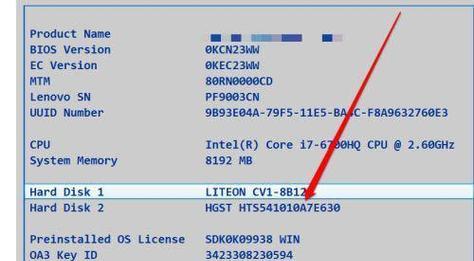
1什么是BIOS
BIOS是基本输入输出系统(BasicInput/OutputSystem)的缩写,它是计算机中的一组固件程序,位于电脑主板上的芯片中。BIOS是一个控制计算机硬件和软件启动的软件层,它负责初始化硬件设备、进行自检、设置启动顺序等。
2进入BIOS设置
进入BIOS设置界面的方法因计算机品牌而异,一般来说,在开机过程中按下Del、F2或F10键可以进入BIOS设置界面。在进入BIOS之前,确保电脑已完全关机。进入BIOS后,用户可以利用键盘导航,调整系统设置。

3BIOS设置界面
BIOS设置界面通常是一个文本菜单,显示了各种可调整的设置选项。这些选项包括但不限于:日期和时间、启动顺序、硬盘设置、系统安全等。通过这些设置,用户可以定制计算机的启动行为和硬件配置。
4调整启动顺序
启动顺序决定了计算机开机时首先加载的设备或介质。通过调整启动顺序,用户可以选择首先从硬盘、光盘、USB驱动器或网络启动。在BIOS设置界面中,找到“Boot”或“Startup”选项,然后调整启动顺序即可。
5设置安全选项
BIOS还提供了一些安全选项,例如密码保护和设备锁定等。用户可以在BIOS设置界面中设置密码来限制对BIOS的访问,以增加计算机的安全性。此外,一些高级设置选项还可以防止未经授权的硬件更改或禁用某些设备。
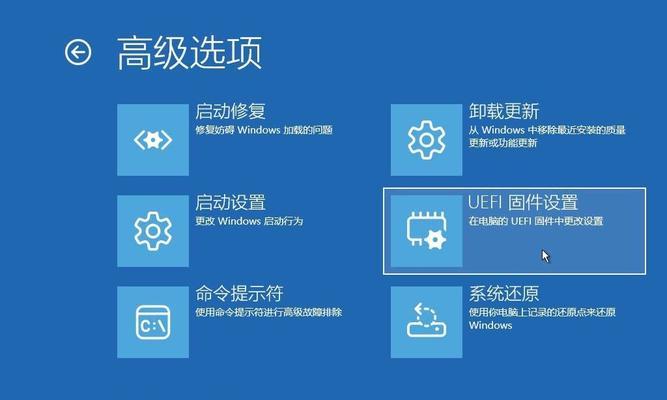
6保存和退出BIOS设置
当完成对BIOS设置的调整后,用户需要保存更改并退出设置界面。通常在BIOS设置界面的底部,会有保存和退出选项。用户只需按照屏幕提示选择相应选项,然后重新启动计算机即可生效。
7解决常见问题:无法启动操作系统
如果在启动过程中出现无法启动操作系统的问题,可能是由于启动顺序错误或硬盘问题引起的。用户可以进入BIOS设置界面,检查启动顺序是否正确,并确保硬盘被正确识别。如果问题仍然存在,可能需要进一步检查和修复硬盘。
8解决常见问题:黑屏或卡在BIOS界面
有时候,计算机开机后会出现黑屏或卡在BIOS设置界面的情况。这可能是由于硬件冲突或设置错误引起的。用户可以尝试重置BIOS设置到默认值,或者检查硬件连接是否正确。如果问题仍然存在,建议联系技术支持。
9解决常见问题:BIOS密码忘记
如果用户忘记了设置的BIOS密码,无法进入BIOS设置界面,可以尝试通过清除CMOS来重置密码。清除CMOS需要打开计算机主板,并移除电池或使用跳线等方法进行操作。但请注意,清除CMOS可能会导致其他设置丢失,请谨慎操作。
10解决常见问题:BIOS闪存更新
在某些情况下,BIOS闪存可能需要更新以支持新的硬件或修复已知的问题。用户可以在计算机制造商的官方网站上下载最新的BIOS固件,并按照提供的说明进行更新。但请注意,在更新BIOS之前,务必备份重要数据,并确保电脑充电正常。
11解决常见问题:BIOS设置丢失
有时候,电脑重启后,之前设置的BIOS选项会丢失。这可能是由于电池耗尽、硬件故障或其他原因引起的。用户可以尝试更换电池,并重新设置BIOS选项。如果问题依然存在,建议咨询专业维修人员。
12小贴士:备份BIOS设置
为了避免意外丢失或更改BIOS设置时出错,建议在进行重要设置调整之前备份当前的BIOS设置。许多BIOS界面提供了备份和恢复选项,用户可以将当前设置保存到U盘或其他存储介质中,以备将来使用。
13小贴士:谨慎调整高级选项
BIOS设置界面中通常还有一些高级选项,例如CPU倍频、电压调节等。对这些选项的错误设置可能导致系统不稳定甚至无法启动。在调整高级选项之前,请确保充分了解相关知识,并小心操作。
14小贴士:保持BIOS更新
随着技术的发展,计算机制造商经常发布BIOS更新来修复漏洞、提升性能或兼容新硬件。建议定期检查计算机制造商的官方网站,下载并安装最新的BIOS固件,以确保计算机始终保持最佳状态。
15
通过本文的教程,读者可以了解到BIOS启动的基本概念、进入BIOS设置界面的方法以及如何调整启动顺序和解决常见问题。掌握这些技巧将有助于提高计算机的启动性能,并解决可能遇到的故障。记住在调整BIOS设置时谨慎操作,并保持BIOS固件的更新,以确保计算机始终保持最佳状态。
作者:游客本文地址:https://www.63n.cn/post/10323.html发布于 06-26
文章转载或复制请以超链接形式并注明出处63科技网
